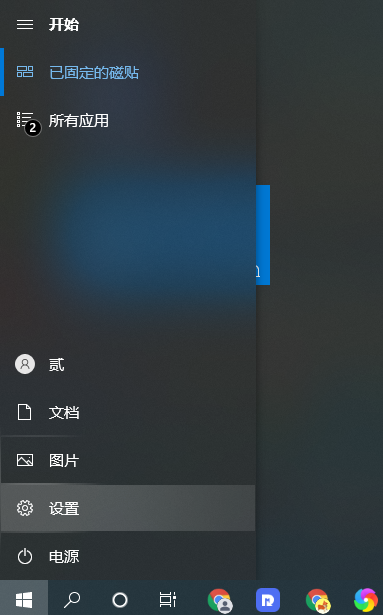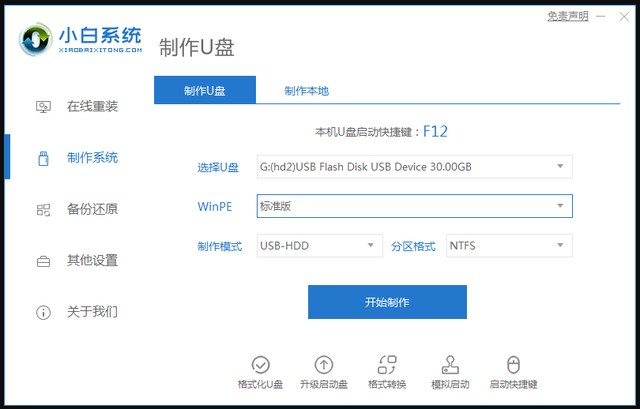虚拟机是一款非常强大的工具,它可以让你在一个电脑上安装不同的系统,这样我们就可以在不同的系统上测试软件等等,很多朋友不知道在怎么在虚拟机上安装XP系统,下面小编就为大家介绍一下虚拟机xp系统的正确安装方法。
一、准备工作
1、虚拟机:VMware Workstation 12安装与激活。
2、下载操作系统:ghost xp sp3 。
安装流程:
打开VMware Workstation,首先点击创建新的虚拟机。
默认选择典型,点击下一步。
选择光盘映像,打开下载下来的ghost xp sp3 ISO文件,点击下一步。
客户机操作系统选择Microsoft Windows,在下面的版本中选择windows xp,点击下一步。
根据自己的需要修改虚拟机名称和位置,点击下一步。
接下来指定磁盘大小和虚拟磁盘设置,也可以使用默认设置。
如果想要修改内存则可以点击自定义硬件按钮,选中内存,然后调整,注意不要超过本地实际内存。
创建完成后,点击开启虚拟机。
选择进入PE系统,下图中是B启动win8 PE迷你系统,选择它回车。
进入pe系统之后打开桌面上的分区大师,对硬盘进行分区操作。
右击灰色的空闲磁盘,选择建立新分区。
使用默认设置即可。
点击左上角的保存更改,并在弹出的窗口点击:是,完成分区操作。
双击【安装XP系统到C盘】,开始安装。
接下来不需要操作,只要等待自动安装结束重启即可。
然后就可以启动xp系统完成本次虚拟机系统的安装。
以上为大家介绍的就是虚拟机xp系统的正确安装方法,有需要的可以按照上面的步骤进行操作,希望可以帮到大家哦。
本文来源于win10专业版,转载请注明来源与出处。